如何设置电脑的字体 win10电脑字体设置教程
发布时间:2024-02-04 09:33:04 浏览数:
如何设置电脑的字体是许多人在使用Win10操作系统时常遇到的问题,在日常使用中我们经常需要根据不同的需求来调整电脑的字体风格和大小,以提升阅读体验或满足个性化的需求。而Win10操作系统提供了简便易行的字体设置教程,让用户能够轻松地自定义字体的样式和大小。本文将详细介绍Win10电脑字体设置的步骤和注意事项,帮助读者快速掌握这一技巧,提升电脑使用的便利性和个性化。无论是工作还是娱乐,合适的字体设置都能为我们带来更好的视觉享受和使用体验。让我们一起来了解如何设置电脑的字体吧!
步骤如下:
1.首先我们为了设置win10电脑字体,我们需要打开我们的电脑。进入电脑桌面,打开我们电脑桌面的控制面板。

2.然后我们需要做的是,在控制面板界面。我们找到位于界面右上角的查看方式,并把查看方式改成大图标即可。
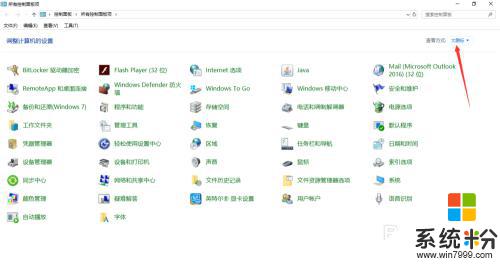
3.之后我们需要做的是,在控制面板界面。我们找到位于界面左下角的字体菜单项,然后鼠标左键点击一下即可哦。
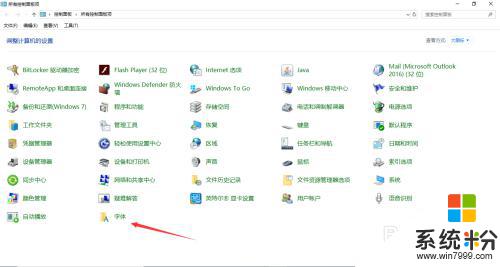
4.最后我们需要做的是,在win10字体界面。我们点击左边菜单中的字体设置,我们会进入字体设置界面,然后我们就可以设置我们的电脑字体了。
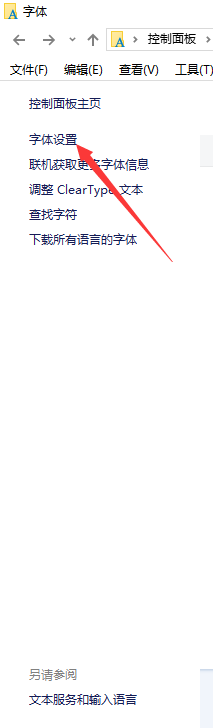
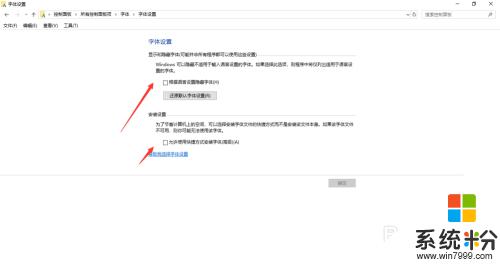
以上就是设置电脑字体的全部内容了,如果有任何疑问,您可以按照小编的方法进行操作,希望对大家有所帮助。